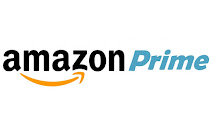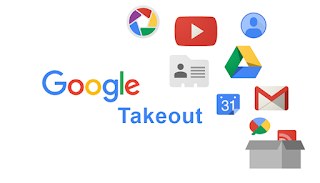Test de GPU en Linux
Hoy vengo a hablaros de cómo he montado la tarjeta gráfica en el nuevo equipo: Nuevo ordenador en casa
Tengo una tarjeta gráfica AMD RX570 mini con 4GB de RAM y al llegar el PC a casa la conecté en su puerto PCIe pero la fuente no tenía ningún cable de 6 pines que necesita la gráfica y al encenderlo no había salida de vídeo porque la alimentación de la placa no es suficiente para esta tarjeta.
Lo primero que pensé es que me tocaba cambiar de fuente, una de 450W que aunque debía ser suficiente podía estar al límite. Antes de buscar fuentes vi que tenía cables de alimentación Molex
Y pensé que podría haber algún conversor o adaptador de molex a 6 pines, por lo que pregunté a unos compañeros y me dijeron que sí (gracias Luis), incluso me indicaron que había de 2 conexiones molex a 1 conexión de 6 pines (gracias Poli) y lo adquirí de inmediato.
Hoy me ha llegado el cable, lo he conectado a la gráfica y ...
¡Ha funcionado! tenía señal de vídeo.
El sistema operativo, Linux Mint 20, no ha arrancado correctamente porque el driver de vídeo era de una NVIDIA, la tarjeta anterior. Así que ha tocado reinstalar Linux Mint 20 (como estaba recién instalado no me importaba).
La instalación ha transcurrido sin problemas y el equipo arranca perfectamente. Ahora vamos a poner a trabajar a tope la tarjeta gráfica para ver si la fuente es capaz de suministrar todo la energía necesaria.
Para probar las tarjetas gráficas en Linux hay múltiples métodos pero yo he elegido: GPUTEST
GPUTEST
Es una herramienta para someter a pruebas de máxima exigencia a la gráfica y así ver cuál es su rendimiento, también permite realizar unos benchmarks o pruebas de rendimiento y así poder comparar con otras tarjetas.
Para Descargar: GpuTest
Para ejecutarla hay que descomprimir el fichero .zip descargado, entrar en la carpeta en la que se descomprime y ejecutar el comando:
python gputest_gui.py
Nota: si se produce un error y nos indica que falta la librería python-tk, hay que instalarla con el comando:
sudo apt install python-tk
y volvemos a ejecutar el comando python gputest_gui.py
La pantalla del programa es muy sencilla de entender:
Hay 4 zonas:
- Test. Con varias pruebas, el Fumark y PixMark Julia entre ellas
- Resolución. Se puede elegir la resolución a la que quieres hacer el test
- Botón de Test
- Botón de BenchMark
Aquí una prueba:
En ella se puede ver la ventana de la prueba con un gráfico que se mueve, la ventana de Gputest y la ventana de otra aplicación xsensonrs que he usado para ver la temperatura que alcanzaba el chip gráfico y la velocidad del ventilador.
Podéis parar el test cuando queráis cerrando la ventana del gráfico en movimiento.
Si elegimos un test y pulsamos en benchmark, en lugar de test, nos hará un prueba de rendimiento rápida que terminará con un resultado. Estos son los resultados de 2 Benchmarks, a menos resolución más FPS:
A mi los resultados de FPS no me interesan demasiado porque no soy "jugón" pero el test y las temperaturas si me indican la estabilidad del sistema.
Tras ejecutar durante más de 30 minutos test a pantalla completa la GPU (tarjeta gráfica) se puso a 78º y el ventilador de la misma subió hasta las 2500 RPM. El equipo estuvo estable durante toda la prueba, pude trabajar con él sin problemas; lo cuál es un claro indicio de que la alimentación de la tarjeta gráfica es suficiente.
¡Prueba superada! y equipo en disposición de ser usado para cualquier tipo de tarea.
Si tienes otras ideas o sugerencias puedes contactar conmigo @mosqueteroweb en Telegram y Twitter.